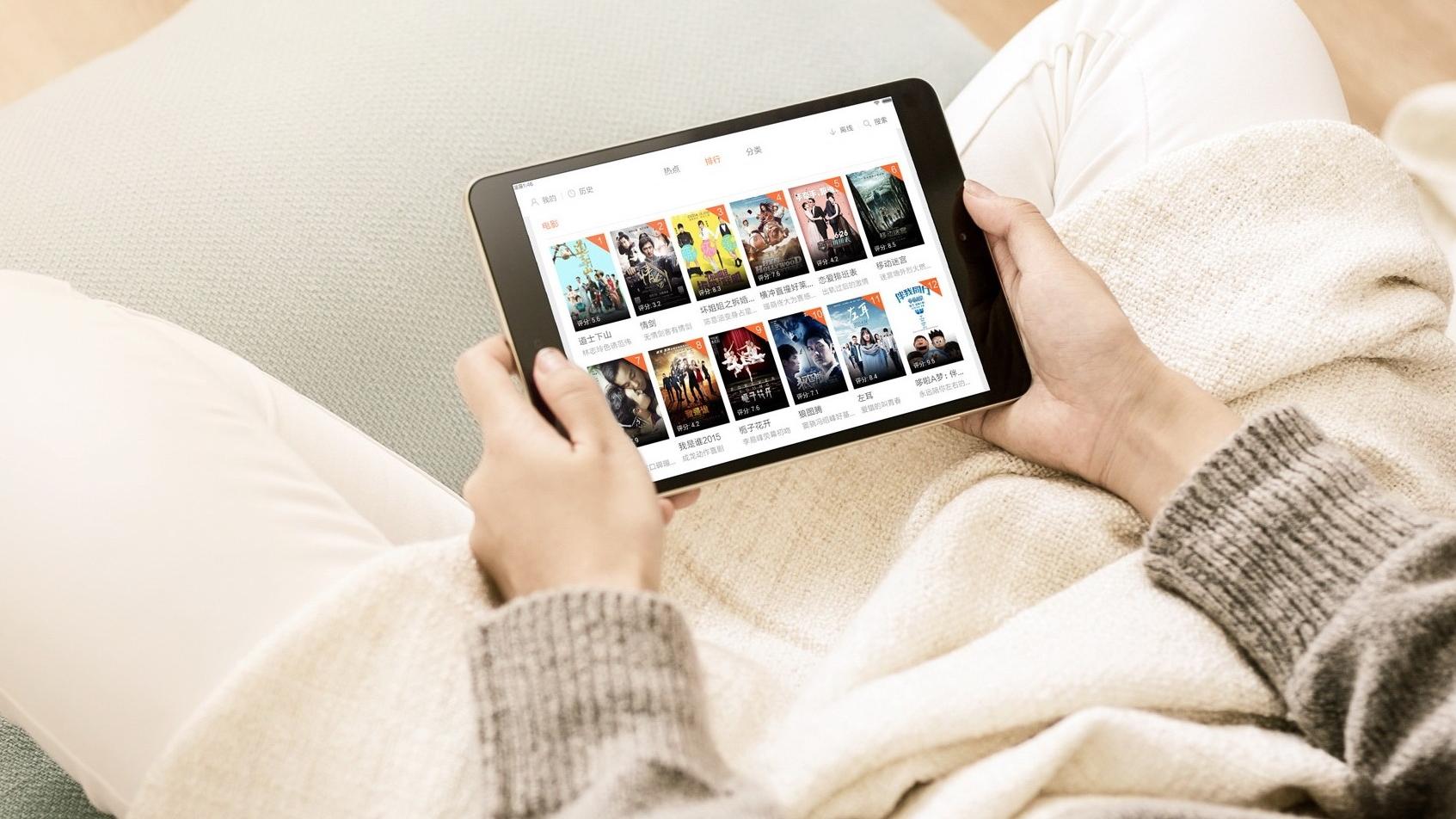1. 常见计算机网络故障检测、分析能力;掌握计算机网络故障维修方法;
2. 会配置小型计算机网络系统;了解常见计算机网络故障原因;了解计算机网络故障处理方法;
3. 能利用所学知识和经验(灵活性)创造性地解决新问题 。

计算机网络故障及其维修方法
一、 了解常见计算机网络故障原因
(一)硬件故障
硬件故障主要有网卡自身故障、网卡未正确安装、网卡故障、集线器故障等 。
首先检查插上计算机I/O插槽上的网卡侧面的指示灯是否正常,网卡一般有两个指示灯“连接指示灯”和“信号传输指示灯”,正常情况下“连接指示灯”应一直亮着,而“信号传输指示灯”在信号传输时应不停闪烁 。如“连接指示灯”不亮,应考虑连接故障 , 即网卡自身是否正常,安装是否正确,网线、集线器是否有故障 。
1. RJ45接头的问题
RJ45接头容易出故障,例如,双绞线的头没顶到RJ45接头顶端,绞线未按照标准脚位压入接头,甚至接头规格不符或者是内部的绞线断了 。
镀金层厚度对接头品质的影响也是相当可观的 , 例如镀得太薄 , 那么网线经过三五次插拔之后 , 也许就把它磨掉了,接着被氧化,当然也容易发生断线 。
2. 接线故障或接触不良
一般可观察下列几个地方:双绞线颜色和RJ-45接头的脚位是否相符;线头是否顶到RJ-45接头顶端,若没有,该线的接触会较差.需再重新压按一次;观察RJ-45侧面 。金属片是否已刺入绞线之中?若没有 , 极可能造成线路不通;观察双绞线外皮去掉的地方,是否使用剥线工具时切断了绞线(绞线内铜导线已断,但皮未断) 。
如果还不能发现问题,那么我们可用替换法排除网线和集线器故障,即用通信正常的计算机的网线来连接故障机,如能正常通信,显然是网线或集线器的故障 , 再转换集线器端口来区分到底是网线还是集线器的故障,许多时候集线器的指示灯也能提示是否是集线器故障 , 正常对应端口的灯应亮着 。

计算机网络故障及其维修方法
(二)软件故障
如果网卡的信号传输指示灯不亮,这一般是由网络的软件故障引起的 。
1.检查网卡设置
普通网卡的驱动程序磁盘大多附有测试和设置网卡参数的程序 。分别查验网卡设置的接头类型、IRQ、I/O端口地址等参数 , 若有冲突.只要重新设置(有些必须调整跳线),一般都能使网络恢复正常 。
另外检查一下网卡驱动程序是否正常安装 。不同网卡使用的驱动程序亦不尽相同,假如你选错了,就有可能发生不兼容的现象 。修复的方法亦不难,只要找到正确的驱动程序,重新安装即可 。
最后简单检验一下网卡设置故障是否排除 。打开“控制面板-系统-设备管理器”,选中我们安装的网络适配器,点击“属性”按钮,在“常规”文件夹中,可以查看网卡是否在正常工作 。
2.检查网络协议
打开”控制面板-网络-配置”选项,查看已安装的网络协议,必须配置以下各项:NetBEUI协议和TCP/IP协议,Microsoft友好登录,拨号网络适配器 。如果以上各项都存在 , 重点检查TCP/IP是否设置正确 。在TCP/IP属性中要确保每一台计算机都有唯一的IP地址 , 将子网掩码统一设置为255.255.255.0,网关要设为代理服务器的IP地址(如192.168.0.1) 。另外必须注意主机名在局域网内也应该是唯一的 。最后,我们用ping命令来检验一下网卡能否正常工作 。
⑴. ping 127. 0. 0. 1
127.0.0.1是本地循环地址.如果该地址无法ping通 , 则表明本机TCP/IP协议不能正常工作;如果ping通了该地址,证明TCP/IP协议正常,则进入下一个步骤继续诊断 。
⑵. ping本机的IP地址
使用ipconfig命令可以查看本机的IP地址,ping该IP地址 , 如果ping通,表明网络适配器(网卡或者Modem)工作正常,则需要进入下一个步骤继续检查;反之则是网络适配器出现故障 。
⑶. ping本地网关
本地网关的IP地址是已知的IP地址 。ping本地网关的IP地址,ping不通则表明网络线路出现故障 。如果网络中还包含有路由器 , 还可以ping路由器在本网段端口的IP地址,不通则此段线路有问题,通则再ping路由器在目标计算机所在同段的端口IP地址.不通则是路由出现故障 。如果通,最后再ping目的机的IP地址 。
⑷. ping网址
如果要检测的是一个带DNS服务的网络(比如Internet) , 上一步ping通了目标计算机的IP地址后 。仍然无法连接到该机,则可以ping该机的网络名 , 比如:ping www.163.com,正常情况下会出现该网址所指向的IP地址,这表明本机的DNS设置正确而且DNS服务器工作正常 , 反之就可能是其中之一出现了故障 。
常用DOS命令:

计算机网络故障及其维修方法
1.ping命令
ping命令是用于确定本地主机是否能与另一台主机成功交换数据包 。根据返回的信息,可以推断TCP/IP参数(因为现在网络一般都是通过TCP/IP协议来传送数据的)是否设置正确 , 以及运行是否正常、网络是否通畅等 。但ping成功并不代表TCP/IP配置一定正确,你有可能要执行大量的本地主机与远程主机的数据包交换,才能确信TCP/IP配置无误 。
ping命令可以在MS-DOS窗口下运行,执行格式如下:
ping 网址
例如:ping 127.0.0.1
2.ipconfig命令
ipconfig这个命令,通常只被用户用来查询本地的IP地址、子网掩码、默认网关等信息 。ipconfig、ping是我们在诊断网络故障或查询网络数据时常用的命令,它们的使用也很简单 , 即使你不知道它们的应用格式,也可以通过“ipconfig/?”或“ping/?”这种标准的DOS命令帮助方式来获取相关信息 。
3.tracert命令
tracert命令能够追踪你访问网络中某个节点时所走的路径.也可以用来分析网络和排查网络故障 。举个例,我想知道自己访问sohu.com.cn时走的是怎样一条路线 , 就可以在DOS状态下输入tracert sohu.com.cn,执行后经过一段时间等待,系统会反馈出很多IP地址 。最上方的IP地址是本地的网关 , 而最后面一个地址就是sohu.com.cn网站的IP地址了 。换句话说,从上至下,便是我们访问sohu.com.cn所走过的“足迹” 。
4.netstat命令
netstat命令是一个监控TCP/IP网络的实用的工具,它可以显示实际的网络连接以及每一个网络接口设备的状态信息 。Netstat命令的参数不是很多,我们常用Netstat -r来监视网络的连接状态 , 非常管用 。
在网络出现故障时,我们经常交替使用上面这四个命令,以方便查找故障 。
二、 了解常见计算机网路故障的维修方法
故障现象一:QQ、MSN MESSENGER 能上 , 不能打开网页的故障分析 。
排除方法:
1.DNS服务器设置错误:请检查网络连接中收选DNS和备用DNS设置是否正确 。
2. TCP/IP协议出错:如果DNS设置无误但仍无法浏览网页 , 就应检查TCP/IP协议是否正确安装 。如果重复安装两次拨号网络适配器或TCP/IP协议,就极可能造成无法浏览网页,请务必删除一个 。如果要卸载并重新安装TCP/IP协议,请卸载后重新启动计算机,再重新安装 。
3.如果是IE不能打开网页,而换用其他浏览器正常,则需要重新安装IE 。
故障现象二:能上网但PING 不通
排除方法:如果你PING指定的IP地址不通,但又不是 所有的都不通,这种现象可解释为:指定的IP地址设置了防PING规则(如安装防火墙)一般在不能上网时才使用PING测试,顺序一般是:ping 127.0.0.1->ping 自己 -->ping网关-->PING代理服务器-->ping dns 服务器 , 它是测试网络是否正常的一种铺助办法 。
故障现象三:上不了网处理方法:
排除方法:
1.首先进入命令行模式,通过ping 127.0.0.1 来判断TCP/IP协议是否正确安装,不通则重新安装设置 。
2.输入 IPCONFIG 获得本机IP 网关 , 通过PING 本机IP判断网卡是否有问题 如果不通 重新安装驱动.
3.前两步已经判断工作正常,可查看线路问题还是出在远程服务器或路由器线路上 执行 PINF网关IP地址,如果不通则说明问题基本出在线路上 , 这个时可查看RJ45水晶头是否扭断和更换网线测试 , 如果通则说明从本机到服务器或路由器的远程连接正常 , 问题在电信方面,与本机无关 。
【计算机网络故障及其维修方法】